
[Guia Stepwise] Como gerenciar a conta do WhatsApp em dispositivos Android?

O WhatsApp é um aplicativo de bate-papo popular na sociedade atual para os usuários enviarem mensagens e fazerem chamadas de vídeo. Ele tem um grande número de usuários em todo o mundo e efetivamente fecha a distância entre as pessoas. No entanto, os usuários podem ter algumas dúvidas sobre como gerenciar a conta do WhatsApp em Android telefone. Por exemplo, você pode perguntar: podemos criar uma conta do WhatsApp sem um número de celular ou cartão SIM? Podemos gerenciar duas contas do WhatsApp simultaneamente em um telefone? E muito mais. Não se preocupe, todas as suas perguntas serão respondidas neste artigo.
Parte 1: Como criar uma conta no WhatsApp com/sem cartão SIM?
Parte 2: Como usar a conta antiga do WhatsApp no novo cartão SIM?
Parte 3: Como gerenciar duas contas do WhatsApp em um telefone?
Antes de usarmos o WhatsApp em nossos dispositivos Android , primeiro precisamos criar uma conta no WhatsApp. Então, se é a primeira vez que você cria uma conta no WhatsApp, você pode passar pelo processo seguindo os passos abaixo:
> Criar conta do WhatsApp com cartão SIM
Passo 1. Acesse a WhatsApp.com ou Google Play Store para baixar e instalar o WhatsApp em seu Android celular/tablet.
Passo 2. Execute o aplicativo em seu telefone Android e clique em "CONCORDAR E CONTINUAR" em sua interface principal.
Passo 3. Na página seguinte, escolha o seu país e introduza o seu número de telefone. Em seguida, toque no botão "AVANÇAR" para verificar.
Passo 4. O WhatsApp enviará um código de verificação via SMS para o seu número de telefone. Basta digitar o código que você recebeu.
Passo 5. Uma vez verificado, você é bem-sucedido na criação de conta WhatsApp em seu telefone Android com cartão SIM.

> Criar conta do WhatsApp sem cartão SIM
Se não houver nenhum cartão SIM inserido em seu Android celular ou tablet, você ainda pode usar o WhatsApp no dispositivo seguindo os dois métodos abaixo:
Método 1. Use um aplicativo de terceiros que possa receber mensagens de texto ou fazer uma chamada por Wi-Fi para verificar sua conta do WhatsApp.
Método 2. Verifique a conta do WhatsApp com um número de telefone fixo. Clique em "Ligue para mim" para substituir a verificação por SMS e receber uma chamada do WhatsApp, que informará o código de verificação.
* Por favor, note que o método 2 não funciona para todos os países e áreas.
Leia mais:
2 maneiras seguras de mover dados do WhatsApp para o cartão SD
3 Métodos para recuperar mensagens apagadas do WhatsApp no Android
Se mudamos para um novo número de telefone, podemos usar nossas contas antigas do WhatsApp com o novo cartão SIM? A resposta é SIM.
> Usando o mesmo telefone, mas com um novo número de telefone
Passo 1. Execute o WhatsApp no seu celular.
Passo 2. Navegue até o botão de menu e toque em Configurações > Conta > Alterar número.
Passo 3. Digite o número de telefone antigo que é verificado em sua conta do WhatsApp e, em seguida, digite seu novo número de telefone.
Passo 4. Agora, o processo de verificação está concluído e todas as informações, grupos e configurações da sua conta do WhatsApp serão sincronizadas com o seu novo número de telefone.

> Usando um novo telefone com um novo número de telefone
Passo 1. Siga as etapas acima para concluir o processo de alteração de número em seu telefone antigo.
Passo 2. Conclua a transferência de bate-papos do seu telefone antigo para o novo telefone. Para fazer isso, você deve primeiro fazer backup do WhatsApp em seu telefone antigo para o Google Drive tocando em Configurações > Bate-papos > Backup de bate-papo > Backup.
Passo 3. Exclua a conta do WhatsApp no seu celular antigo.
Passo 4. Instale e execute o WhatsApp em seu novo telefone e faça login com seu novo número de telefone.
Passo 5. Após o processo de verificação do número de telefone, você será perguntado se deseja restaurar a partir do backup. Basta clicar no botão "Restaurar" e todo o histórico de conversas do WhatsApp será transferido do seu telefone antigo para o novo.
Dicas: Quer saber mais sobre a transferência de conversas do WhatsApp entre dois telefones? Você pode verificar como transferir mensagens do WhatsApp de Android para Androide como transferir o histórico de conversas do WhatsApp do Android para o iPhone.
Não importa qual Android telefone que você usa, Samsung Galaxy, HTC One, Huawei Mate ou Google Pixel ou Google Nexus, você pode facilmente executar duas contas do WhatsApp no mesmo telefone Android . E você não precisa instalar uma ROM nova ou especial. Aqui estão as etapas que você precisa concluir:
Passo 1. Execute o WhatsApp em seu telefone Android e vá para Configurações > usuários > Adicionar usuário.
Passo 2. Siga as instruções na interface para criar um novo usuário e configurar uma conta para o novo usuário.
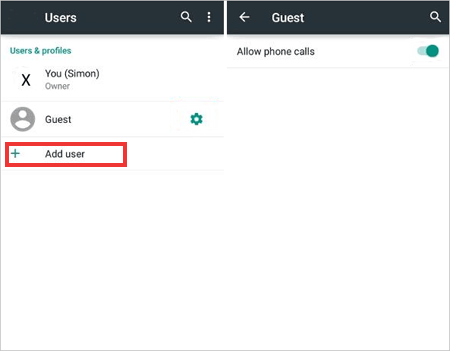
Passo 3. Passe o dedo para baixo na barra de notificação e clique no ícone de novo usuário para selecionar uma nova conta de usuário.
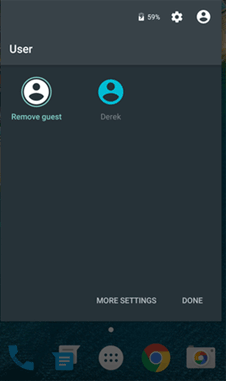
Passo 4. A nova conta de usuário aparecerá e conterá as configurações padrão do telefone.
Passo 5. Instale o WhatsApp em sua nova conta de usuário.
Passo 6. Insira os detalhes do seu segundo número de telefone SIM e, em seguida, você pode começar a usar duas contas do WhatsApp no seu telefone ao mesmo tempo!
Agora você configurou com sucesso uma segunda conta do WhatsApp em seu telefone Android . Além dos métodos acima, muitos aplicativos WhatsApp de terceiros apareceram e permitiram que você gerenciasse duas contas em um telefone. Você pode encontrar esses aplicativos diretamente na Google Play Store. Alguns deles são aplicativos pagos.
Artigos relacionados:
Restaurar WhatsApp Backup do Google Drive para iPhone /Android
Salvar contatos do Samsung Galaxy / Nota para o computador
Recuperar Mensagens de Texto Excluídas do Celular Samsung
Como recuperar arquivos de áudio do WhatsApp no Android de 3 maneiras?
Como ver mensagens de texto no iCloud a partir do seu iPhone e computador? (Guia Completo)
Como restaurar o histórico do WhatsApp do iCloud para Android?